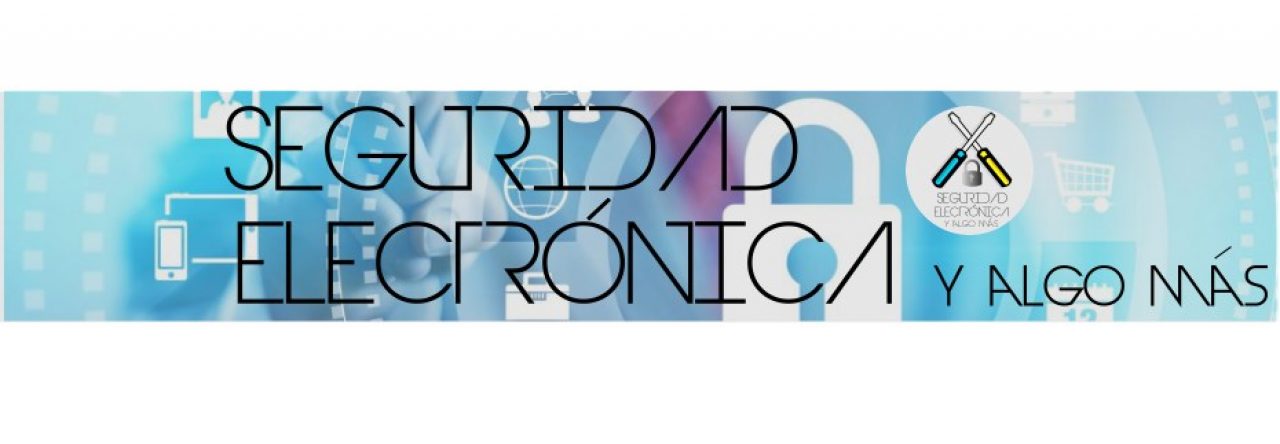INSTALACION DE BARRERA PERIMETRAL
Vamos a explicar como hacer la instalacion de una barrera perimetral.
Explicaremos las principales características y como se debe de instalar.
Las barreras depende de la instalación hay que poner de un tipo o de otro.
CARACTERISTICAS BARRERA PERIMETRAL
DISTANCIA DE DETECCIÓN

Aquí podemos observar, que hay para distintas distancias, pueden ser para 40 metros, 80 metros, 100 metros, 200 metros.
Hay que fijarse bien la distancia que alcanzan la barrera perimetral que queremos instalar.
NÚMERO DE HACES

Lo habitual es encontrar barreras perimetrales de 2 o 4 haces.
Teniendo 4 haces es mas dificil que se produzcan falsas alarmas, pero también son mas costosas.
PARTES DE LA BARRERA PERIMETRAL
BORNERAS

Aquí podemos ver, que cada barrera tiene un número distinto de bornas.
El transmisor solo lleva alimentación de 12 voltios.
El receptor lleva alimentación de 12 voltios, contactos de alarmas y de tamper o antisabotaje.
REGULADORES DE LENTE

A través de estas ruedas, tendremos la posibilidad de regular la lente.
Se puede regular tanto en horizontal como en vertical.
OBJETIVO DE CALIBRACIÓN

A través de este orificio que muestra la imagen, es un objetivo por el cuál, tendremos que ver la barrera perimetral enfrentada.
Hay que acercarse con el ojo, para poder ver la barrera enfrentada, y si no la vemos, hay que realizar la calibración.
TRANSMISOR Y RECEPTOR

Como describe el título, uno es el transmisor y el otro el receptor.
El transmisor solo va a tener la bornera de la alimentación de 12 voltios.
CANALES DE COMUNICACIÓN

Estos canales, se ponen para que el transmisor y el receptor, transmitan por el mismo canal.
Cuando se instalan varias barreras perimetrales una detrás de otra, se intercambian los canales para que no interfieran.
La primera barrera se pondría el canal 1, la segunda barrera se pondría el canal 2…
ALARMA NO/NC

Aquí se pone, si la entrada de alarma va a ser NO (normalmente Abierta) o NC (normalmente cerrada)

Y en la borna es donde se pondrán los cables que vienen desde la central de alarmas.
ALARMA LED ON/OFF

Esta función es muy práctica cuando calibramos la barrera perimetral.
Con este ajuste lo que sabremos es cuando se produce alarma o no.

Mediante los leds, sabremos cuando se produce alarma y se encenderá el led o cuando esta mal calibrado y parpadea el led de sensibilidad.
BUZZER ON/OFF

Es un ajuste sonoro, para calibrar la barrera perimetral.
Cuando suena más fuerte el sonido, significa que esta mejor calibrada.
Pero puede ser alreves, dependiendo de la marca y el modelo.
BEAM INTER. TIME (AJUSTE DE TIEMPO DE DETECCIÓN DE HAZ) SENSIBILIDAD
Esto es para poner sensibilidad alta, media o baja.
Dependiendo de la instalación y del número de haz en la barrera perimetral, habrá que poner que tipo de sensibilidad queremos.
INSTALACION DE BARRERA PERIMETRAL
Tenemos que saber a que altura hay que instalar la barrera perimetral, sobre todo si hay animales.
En los muros, se instala justo a continuacion de terminar la altura del muro, para que si alguien quiere saltar el muro, le detecte la barrera perimetral.
En zonas a proteger perimetralmente en un recinto, hay que poner mas de una barrera.
Una barrera a una altura que pueda pasar un animal pequeño y no una persona.
Y una barrera mas alta, para detectar a la altura del pecho de una persona.
Esto sirve para que si cruzan, un area y cortan el haz de luz de la barrera, se active la barrera.
Pero lo más importante, es la calibración de la barrera a través del multímetro, para calibrar la barrera perfectamente.

Si quieres ver todo el proceso, lo puede ver AQUÍ
Si te ha gustado este artículo, puntúa el post.
Puedes contactarnos a través de un comentario en este post, o a través del canal de youtube o el perfil de facebook.
Disfruta de la seguridad electrónica, un mundo que evoluciona día a día.